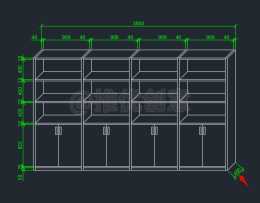CAD設計圖紙中怎麼建立新的圖層,並更改樣式?
作者:由 指尖舞動 發表于 攝影時間:2022-03-06
不少的CAD圖紙中都都有著一些圖紙圖層,其實這些CAD圖紙的圖層的存在主要是防止修改時候出錯。更重要的是有了這些圖層在進行圖紙檢視的時候則是更簡單,而繪製圖紙的時候經常則是需要在圖紙上進行新建圖層。具體的操作演示如下:

第一步:點選電腦桌面上方的迅捷CAD編輯器圖示並執行,隨之在CAD編輯器操作介面上點選開啟圖示,或選擇檔案—開啟命令。開啟你所需要繪製的圖紙。

第二步:CAD圖紙進行開啟之後,在所繪製的圖紙中進行開啟圖層有兩種方法:點選介面上格式—圖層管理命令;或選擇在命令中直接輸入EXPLAYERS指令。

第三步:CAD圖紙進行新建圖層有兩種方法,點選介面上的選項—新建—圖層命令;或者直接進行單機滑鼠右鍵,之後進行點選新建命令。從新建立新的圖層。

第四步:新的圖紙圖層已經建好了,之後則是需要在圖紙上進行繪製圖形。可以直接在介面命令下方輸入所需的命令,其實在左側也有一些常用的工具。

第五步:圖紙在進行繪製完成之後則是需要進行儲存,以方便下次的進行檢視。點選介面上單中儲存圖示或者選擇檔案—儲存命令,都可以實現圖紙儲存。

以上就是小編今天所要分享的全部內容,對於以上的操作你還有什麼不懂或者是疑問之處?不妨試著自己動手操作一下。希望對大家能夠有所幫助!
810~1。� � �
下一篇:原子操作&普通鎖&讀寫鎖